
Защитный узор своими руками
Написал MAPUTO в 23/09/2010 19:45:33


Основа какого либо защитного узора - некая кривая. В зависимости от ее формы получаются различные типы хитросплетений нитей узоров. Рассмотрим простейший и часто используемый вариант - синусоида.
Для этого нам понадобится сама кривая в виде синусоиды

Сделать ее можно различными способами, остобой точности соблюдать не нужно - важно лишь получить 1 период синусоиды, который легко бы стыковался по горизонтали.
Я получил синусоиду следующим образом из объекта "ромб":
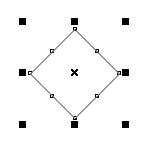
Преобразуем ромб в кривую и удаляем нижнюю половинку. Затем инструментом "Форма" выделяем верхние 3 точки и тоже удаляем, получив при этом гладкую кривую. Затем выделяем оставшиеся 2 точки и нажимаем кнопку "добавить узелки" на панели свойств, чтобы получить узелок строго по центру кривой.
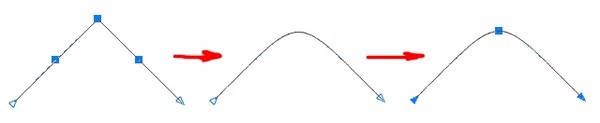
Полученный объект копируем и деформируем по горизонтали с зажатой клавишей CTRL пока не получим зеркального отображения объекта относительно боковой стороны.
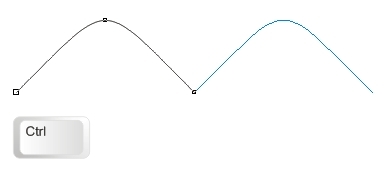
После этого с зажатой клавишей CTRL деформируем его по вертикали:
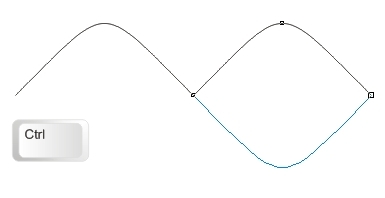
Полученные объекты комбинируем и делаем копию по горизонтали:
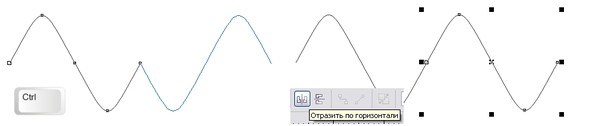
После комбинирования и склеивания точек удаляем лишнее и получаем:
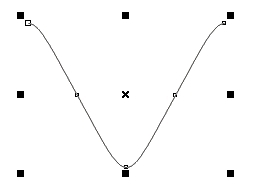
Делаем копию объекта по горизонтали на расстоянии ширины объекта. Это можно получить деформированием его по горизонтали с зажатой клавишей CTRL. К полученным объектам применяем интерактивный переход.
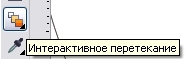
Количество шагов подбираем произвольно. В моем случае их обязательно должно быть нечетное количество, чтобы элементы хорошо стыковались.
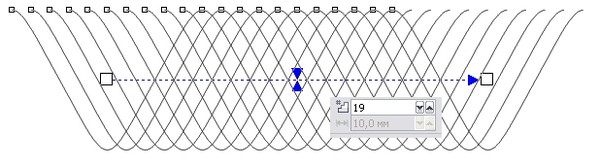
Разбиваем полученный переход на части, разгруппировываем и комбинируем все кривые вместе. Точки в верхнем ряду лучше объединить.
Далее нам необходимо вырезать кусок, который будет хорошо стыковаться. ДЛя этого желательно включить режим прилипания к объектам и построить пару прямоугольников, которыми и отрежется все лишнее:

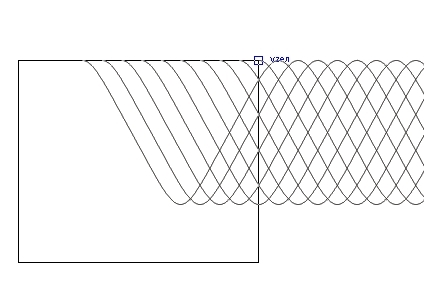
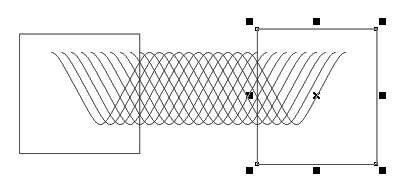
В полученном объекте точки полученные по бокам лучше связать:
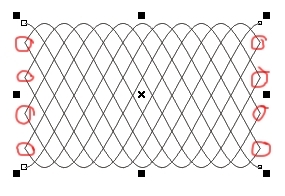
Далее стоит определиться с самим узором и его осями симметрии. У меня будет 4 оси симметрии. Для этого мне понадобятся 2 направляющие: вертикальная и наклонная с углом 45 градусов
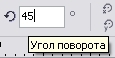
Сделав несколько копий нашего объекта, сгруппируем их и возьмем инструмент "Интерактивная оболочка":
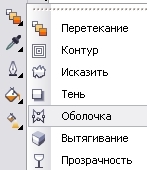
С его помощю расположим нашу группу объектов между направляющими:
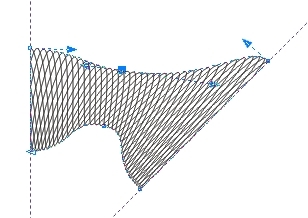
Сразу можно проработать весь сегмент узора:
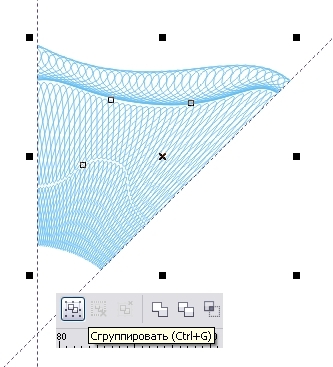
Далее с зажатой клавишей CTRL деформируем копии полученных объектов по горизонтали и группируем все объекты вместе.
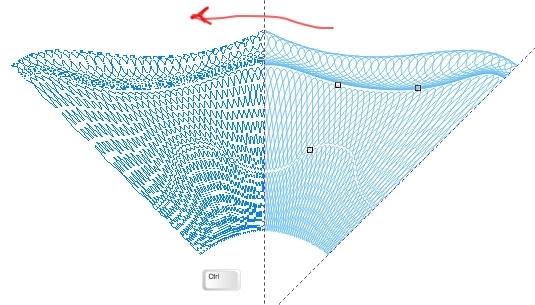
Поворачиваем группу на угол 45 градусов и проделываем такуюже операцию:
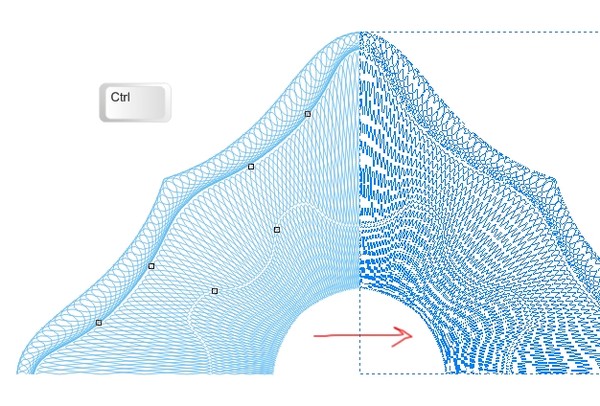
То же самое делаем по вертикали:
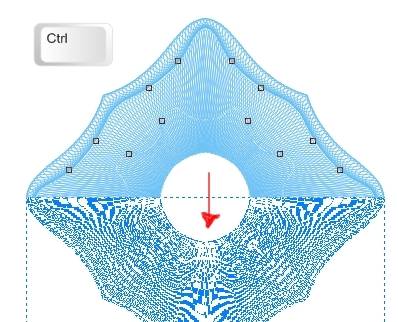
и получаем:
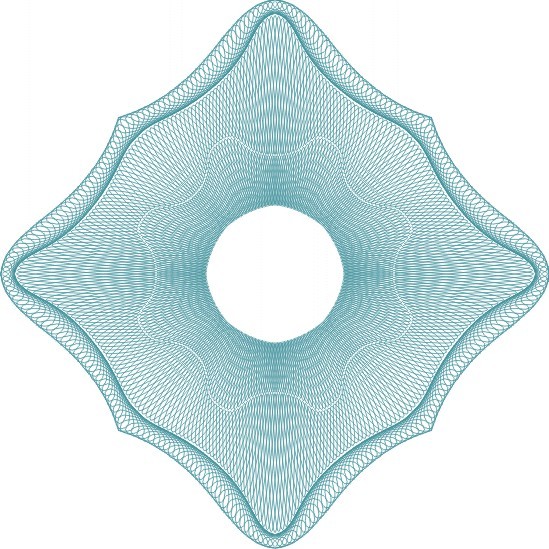
Вот такой примитивный узорчик получился

Источник: https://powerclip.ru/modules/newbb/viewtopic.php?post_id=107198